Wenn Sie die Foto-App von Google zum Anzeigen Ihrer Fotos verwendet haben, möchten Sie vielleicht diese erstaunlichen Hacks ausprobieren, um Ihr Leben einfacher zu machen.
Google Fotos ist eine erstaunliche App, die viel mehr kann, als nur Ihre Fotos zu zeigen. Zunächst einmal kann es das Teilen von Fotos mit Ihren Freunden und Ihrer Familie erheblich erleichtern.
Sie können sogar Fotos mit großer Genauigkeit finden, ohne durch Ihre gesamte Bibliothek scrollen zu müssen. Wenn diese Vorteile interessant klingen, warten Sie, bis Sie erfahren, was Google Fotos alles kann.
Sehen wir uns nun einige der besten Google Fotos-Hacks an, die Sie ausprobieren sollten.
Inhaltsverzeichnis
Teilen Sie mehrere Fotos mit der Link-Sharing-Funktion
Wie teilen Sie Ihre Fotos mit Ihren Freunden und Ihrer Familie? Wahrscheinlich WhatsApp oder Telegram! Wir wissen jedoch, wie entsetzlich schmerzhaft diese Apps das Teilen von Fotos machen können, insbesondere wenn es sich um große Mengen handelt.
Die 30-Fotos-Obergrenze von WhatsApp kann Sie mit der gesamten Aufgabe zum Teilen von Fotos schnell frustrieren.
Wussten Sie, dass Sie Google Fotos verwenden können, um Bilder zu teilen? Wählen Sie dazu alle Fotos, die Sie teilen möchten, aus der Fotos-App aus und klicken Sie auf die Schaltfläche „Teilen“.
Sie sollten verschiedene Optionen zum Teilen von Fotos sehen, die Sie verwenden könnten. Wir konzentrieren uns jedoch auf die Option „Link erstellen“ im Teilen-Menü.
Klicken Sie auf die Option „Link erstellen“, und Fotos erstellt einen teilbaren Link zu Ihren Bildern. Sie können diesen Link jetzt über WhatsApp, Telegramm oder direkt an die E-Mail-Adresse des Empfängers teilen.
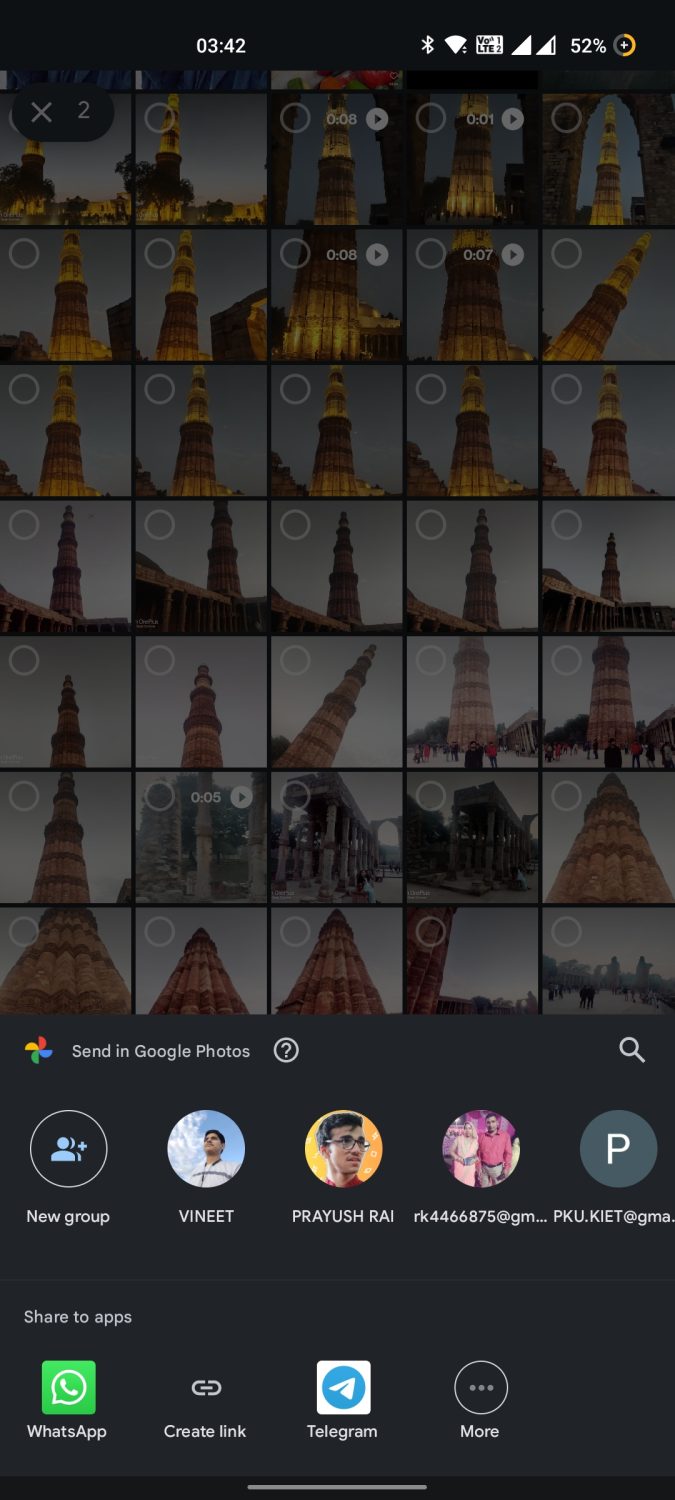
Das Beste an diesem Hack ist, dass der Empfänger das gesamte von Ihnen geteilte Album anzeigen kann. Der Empfänger kann Fotos aus diesem freigegebenen Album herunterladen, wenn der Absender beim Teilen der Bilder die Download-Erlaubnis ankreuzt.
Sie können diesen Link mit allen Empfängern teilen, ohne die Fotos mit allen einzeln zu teilen.
Finden Sie Bilder mit der integrierten KI von Photo
Es gibt Zeiten, in denen Sie ein Foto aus Ihrer Bibliothek finden möchten, aber das manuelle Scrollen durch den gesamten Bildbestand ist einfach mühsam. Die Dinge werden noch komplizierter, wenn Sie viele Fotos in Ihrer Galerie haben.
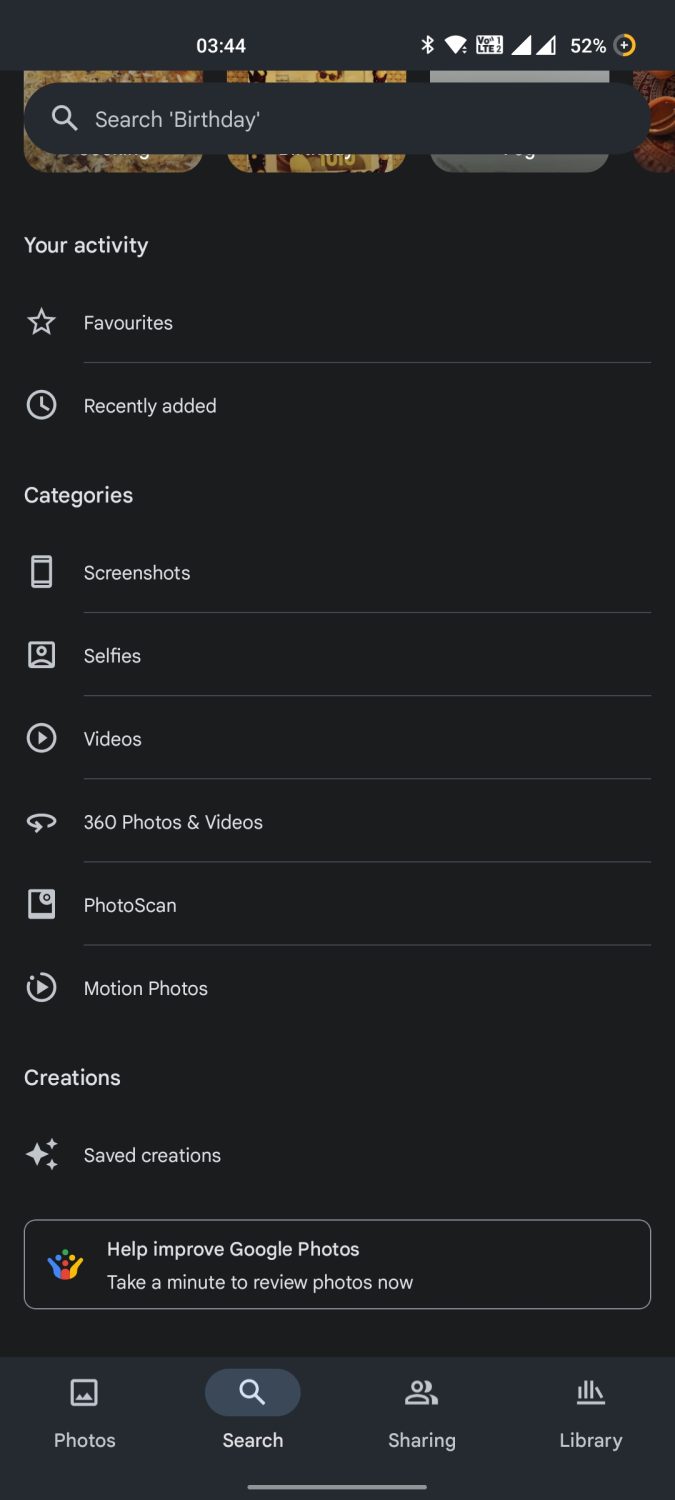
Was wäre, wenn ich Ihnen sagen würde, dass Google Fotos helfen könnte? Google Fotos enthält die intelligenten KI-Funktionen von Google und ist damit viel intelligenter als andere Foto-Apps.
Um ein Foto zu finden, klicken Sie auf die Suchschaltfläche und geben Sie ein, woran Sie sich zu dem Foto erinnern, nach dem Sie suchen möchten. Dies kann die Stelle sein, an der Sie auf das Bild oder den Namen der Person im Bild geklickt haben. Sie können auch das Datum angeben, an dem Sie auf das Bild geklickt haben.
Google Fotos filtert die Ergebnisse basierend auf Ihrer Suchanfrage und zeigt alle Bilder an, die relevant sein könnten. Blättern Sie einfach durch diese Bilder, und Sie sollten das gesuchte Foto finden.
Synchronisieren Sie Fotos zwischen Ihren Geräten
Wenn Sie verschiedene Geräte wie Smartphones, Laptops und Tablets verwenden, ist dieser Hack genau das Richtige für Sie. Wie teilen Sie Ihre Fotos zwischen Ihren Geräten? Die Verwendung von USB-Sticks, SD-Karten, Festplatten oder drahtlosen Übertragungen ist üblich, erfordert jedoch normalerweise viel Aufwand.
Mit Google Fotos können Sie Ihre Fotos zwischen Geräten synchronisieren, indem Sie sie in Ihren Drive-Speicher hochladen. Das Beste daran ist, dass Sie mit demselben Google-Konto auf jedem Gerät problemlos auf diese gesicherten Fotos zugreifen können.
Darüber hinaus können Sie mit Google Fotos alle Ihre gesicherten Fotos herunterladen und teilen, während Sie sie auf verschiedenen Geräten anzeigen.
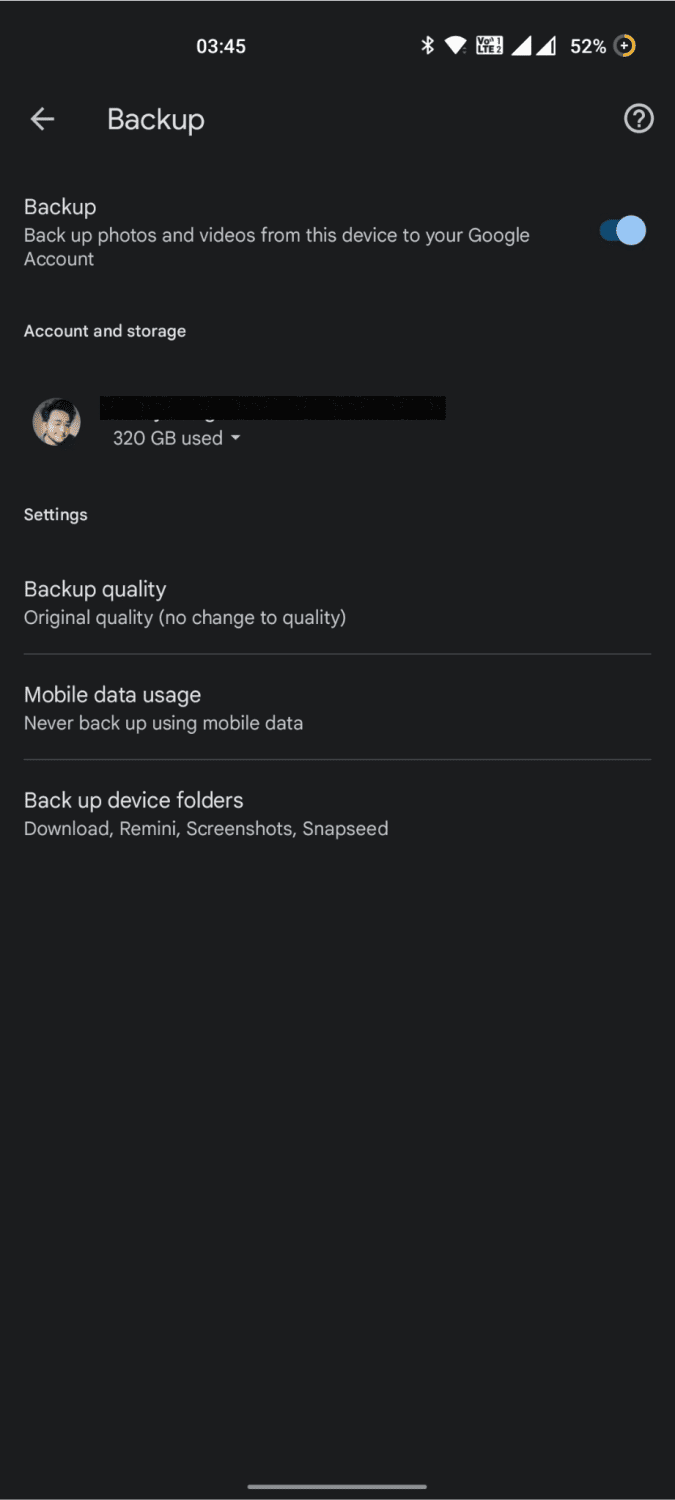
Wenn Sie das Gefühl haben, dass Sie vergessen haben, Ihre Fotos manuell zu sichern, können Sie mit Google Fotos auch die letzten Fotos automatisch über WLAN, mobile Daten oder beides sichern.
Sie können auch bestimmte Ordner auswählen, die Sie sichern möchten, und vermeiden, Ihre Daten zum Sichern weniger nützlicher Ordner wie WhatsApp GIFs oder Screenshots zu verwenden.
Trainieren Sie Google, Sie und Ihre Nächsten zu erkennen
Die KI-basierte Bilderkennungssoftware von Google ist ein wunderbares Tool für die umgekehrte Bildsuche, aber das ist noch nicht alles. Google integriert auch seine leistungsstarke Bilderkennungssoftware in Google Fotos und eröffnet so eine neue Welt voller Möglichkeiten.
Sie können Google jetzt trainieren, die Gesichter der Personen in Ihren Bildern zu erkennen. Es könnte Ihr Gesicht sein, nahestehende oder sogar ein Fremder. Aber was bringt es, Google darin zu trainieren, Gesichter zu erkennen?

Erstens erkennt Google Fotos die Personen auf Ihren Fotos, sobald Sie darauf klicken. Darüber hinaus erstellt die App separate Abschnitte, die Fotos einer bestimmten Person enthalten.
Sie können mehrere Personen gleichzeitig auswählen, und Google Fotos durchsucht Ihre Galerie, um die Fotos anzuzeigen, die alle ausgewählten Personen enthalten. Sie können auch den Namen der Person verwenden, um nach allen Fotos dieser Person in Ihrer Galerie zu suchen.
Führen Sie mithilfe der Objektivfunktion direkt eine umgekehrte Bildsuche durch
Google Lens ist eine intelligente Anwendung zur umgekehrten Bildsuche. Sie müssen jedoch keine separate Lens-App für die umgekehrte Bildsuche herunterladen und verwenden. Sie finden alle Informationen zu Ihren Bildern direkt über die Google Fotos-Anwendung.
Öffnen Sie dazu ein beliebiges Bild in der Fotos-App und klicken Sie auf die Option „Objektiv“ im unteren Bereich des Bildschirms. Sobald Sie auf die Option „Objektiv“ klicken, können Sie zwischen verschiedenen Optionen wie Text, Einkaufen, Orte, Übersetzen und vielem mehr umschalten.
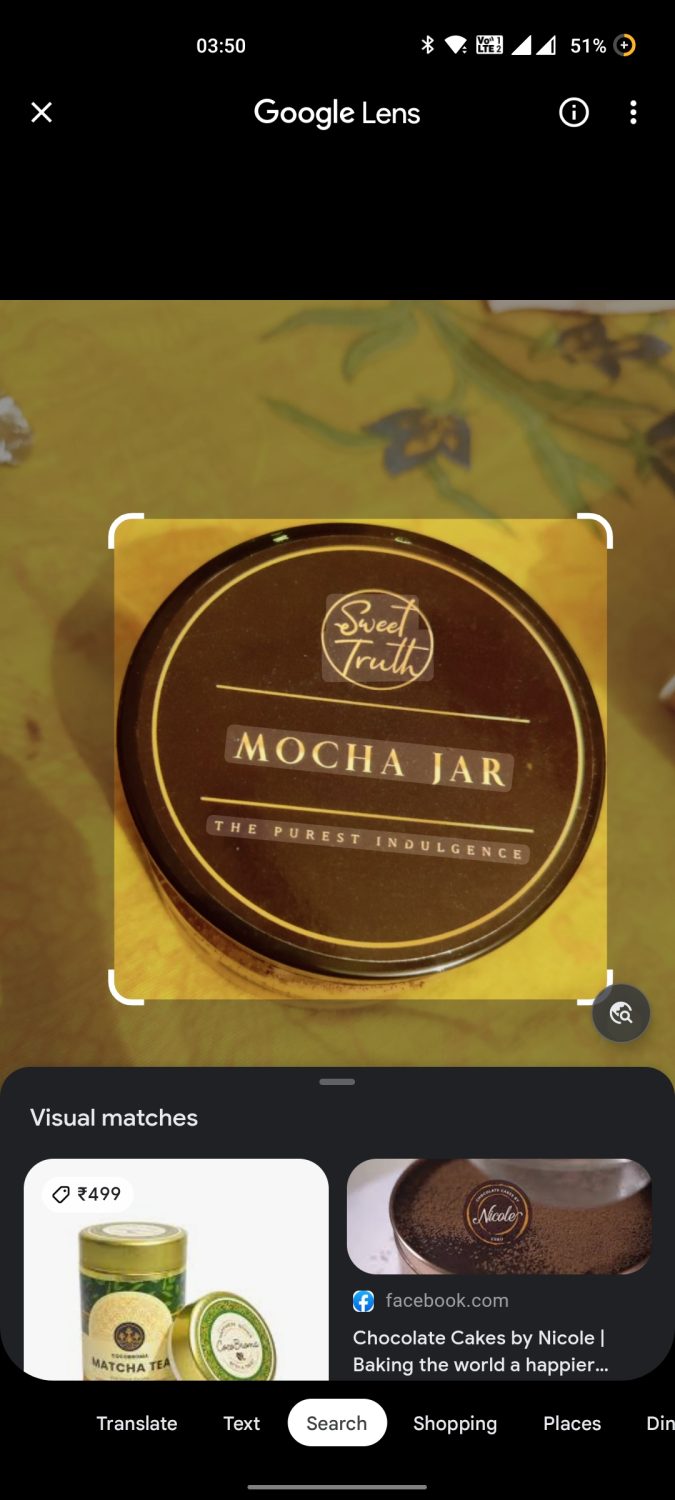
Jede Option ist für sich genommen schon eine energiegeladene; Die Übersetzungsoption erkennt automatisch Text aus dem Bild und übersetzt ihn in eine beliebige Sprache Ihrer Wahl.
Mit der Textoption können Sie beliebigen Text aus dem Bild auswählen und in die Zwischenablage kopieren. Das Beste ist, dass der kopierte Text die ursprüngliche Formatierung des Quellbildes beibehält.
Die Einkaufsfunktion sucht nach allen Artikeln, die Sie auf dem Bild kaufen könnten. Die App zeigt dann alle Links zu verschiedenen E-Commerce-Websites an, die ähnliche Produkte verkaufen.
Mit der Funktion „Orte“ können Sie den Ort identifizieren, den das Bild zeigt. Stellen Sie sich vor, Sie betrachten ein schönes Instagram-Bild von einem Tal oder einem Strand und möchten mehr über den Ort erfahren.
Klicken Sie einfach auf einen Screenshot und eilen Sie zur Google Fotos App. Klicken Sie auf das Lens-Symbol und dann auf „Orte“, um alles über das ursprüngliche Ziel zu finden.
Verwenden Sie den gesperrten Ordner, um Ihre persönlichen Fotos auszublenden
Ihre typische Fotogalerie zeigt alle Bilder im Speicher Ihres Telefons. Dazu gehören Fotos, die andere möglicherweise nicht sehen sollen, während Sie durch Ihre Galerie scrollen.
Bilder, die vertrauliche Informationen oder Erinnerungen enthalten, könnten unerwünschte Aufmerksamkeit erregen, die Sie möglicherweise nicht möchten. Aus diesem Grund verfügt Google Fotos über die Funktion „Gesperrter Ordner“.
Der „Gesperrte Ordner“ ist ein digitales Schließfach, in dem Sie Ihre Fotos hinzufügen können. Die App zeigt diese Fotos nicht an, während Sie durch Ihre Fotobibliothek blättern. Außerdem können Sie dem gesperrten Ordner einen Passcode hinzufügen, um eine bessere Sicherheit zu gewährleisten.
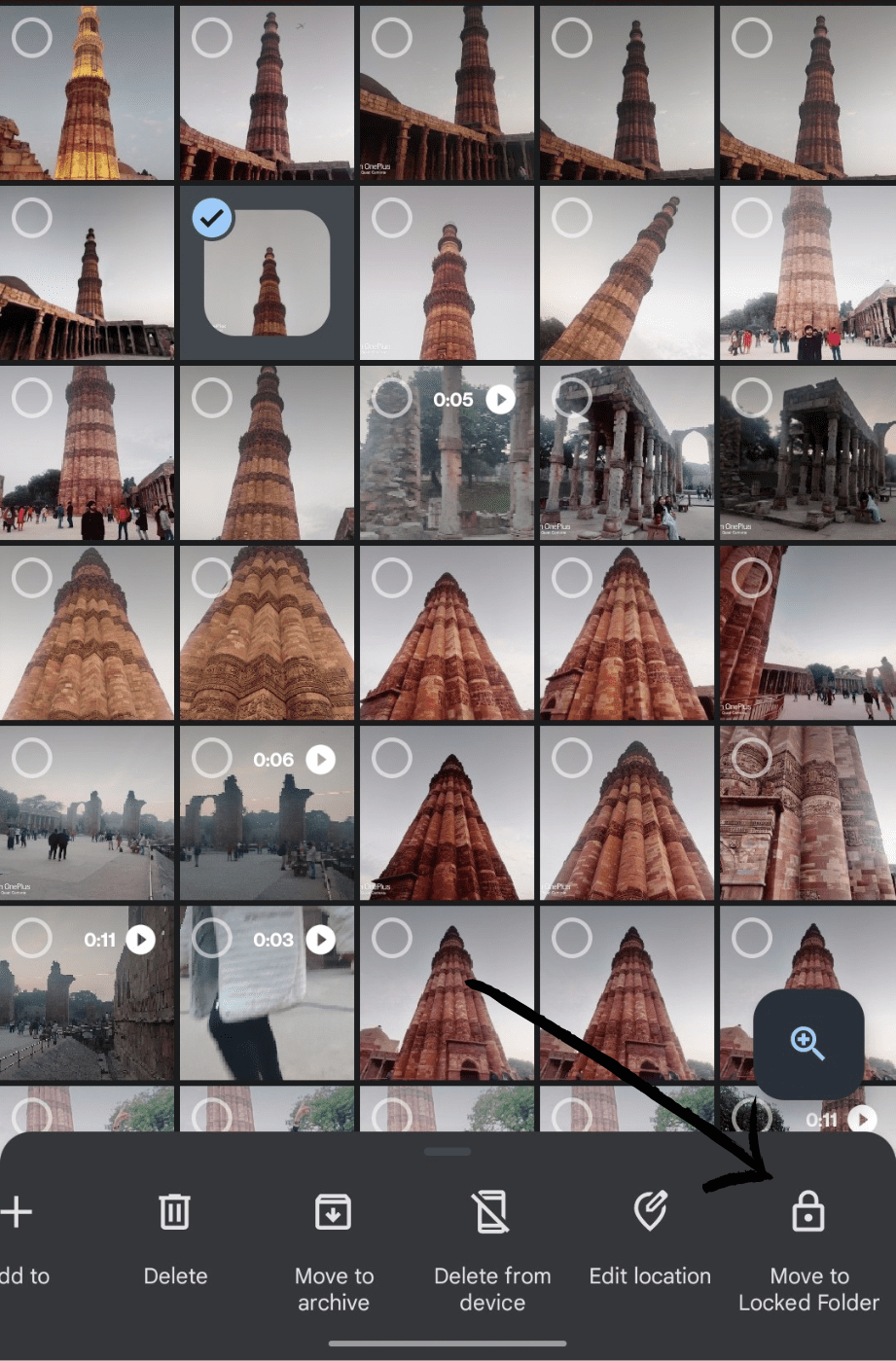
Es gibt jedoch einige Bedingungen bei der Verwendung dieses gesperrten Ordners. Erstens können Sie diesen Ordner nur über Ihr primäres Gerät anzeigen und Fotos hinzufügen oder löschen.
Sie können auf anderen Geräten mit demselben Google-Konto nicht auf diesen Ordner zugreifen. Da es sich um einen lokal verwalteten Ordner handelt, gehen Ihre Fotos möglicherweise verloren, wenn Sie Ihr Gerät zurücksetzen.
Um die Fotos zum gesperrten Ordner hinzuzufügen, wählen Sie die Fotos aus, die Sie sperren möchten. Klicken Sie anschließend unten auf dem Bildschirm auf die Option „In gesperrten Ordner verschieben“. Sie können auf den gesperrten Ordner im Abschnitt „Dienstprogramme“ der Fotos-App zugreifen.
Stellen Sie verlorene Fotos mit der Papierkorbfunktion wieder her
Wir alle hatten schon einmal den kleinen Herzinfarkt, bei dem wir versehentlich ein liebes Foto gelöscht haben. Google Fotos ist jedoch hier, um den Tag mit seiner Papierkorbfunktion zu retten.
Jedes Foto, das Sie löschen, bleibt 30 Tage lang im Abschnitt „Papierkorb“ der Fotos-App, bevor es endgültig gelöscht wird. Sie können die gelöschten Fotos wiederherstellen, wenn Sie versehentlich welche gelöscht haben.
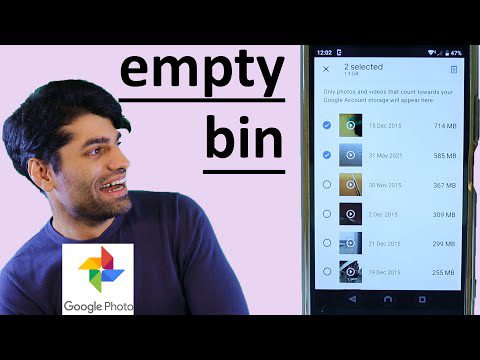
Im Gegensatz dazu können Sie die Fotos auch löschen, bevor sie ihre 30-tägige Standby-Periode abschließen, wenn Sie die Fotos sofort von Ihrem Gerät entfernen oder Ihren Speicher bereinigen möchten.
Wählen Sie schnell mehrere Fotos mit der Wischgeste aus
Haben Sie jemals versucht, mehrere Bilder gleichzeitig auszuwählen, um sie entweder zu teilen oder zu löschen? Wenn ja, wissen Sie sicherlich, wie mühsam es ist, jedes Foto manuell auszuwählen, indem Sie darauf klicken. Sie können jetzt jedoch die Wischgeste in der Google Fotos-App verwenden, um mehrere Fotos gleichzeitig auszuwählen.
Klicken Sie dazu zuerst auf ein Bild, das Sie auswählen möchten, und halten Sie die Maustaste gedrückt. Ziehen Sie nun Ihren Finger nach unten oder oben auf dem Bildschirm, um die anderen Fotos auszuwählen. Wenn Sie mit der Auswahl der Bilder fertig sind, heben Sie einfach Ihren Finger, um die Auswahl zu bestätigen. Sie können die ausgewählten Fotos jetzt ganz einfach auf einmal teilen oder löschen!
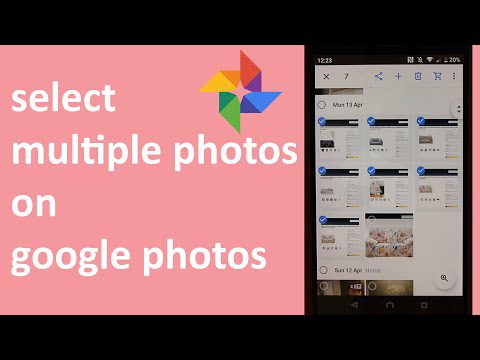
Bearbeiten Sie Ihre Fotos direkt in der Google Fotos App
Obwohl Snapseed von Google und Lightroom von Adobe zu den besten Fotobearbeitungsprogrammen gehören, können Sie mit Google Fotos schnell etwas bearbeiten!
Neben den üblichen Funktionen zum Zuschneiden, Ändern der Größe und Drehen können Sie mit der Fotos-App Ihre Fotos anpassen. Sie können mit Filtern wie Vivid, Playa, Honey und mehr herumspielen.
Sie können auch verschiedene Bildparameter wie Helligkeit, Kontrast, Weißpunkt, Glanzlichter usw. anpassen.
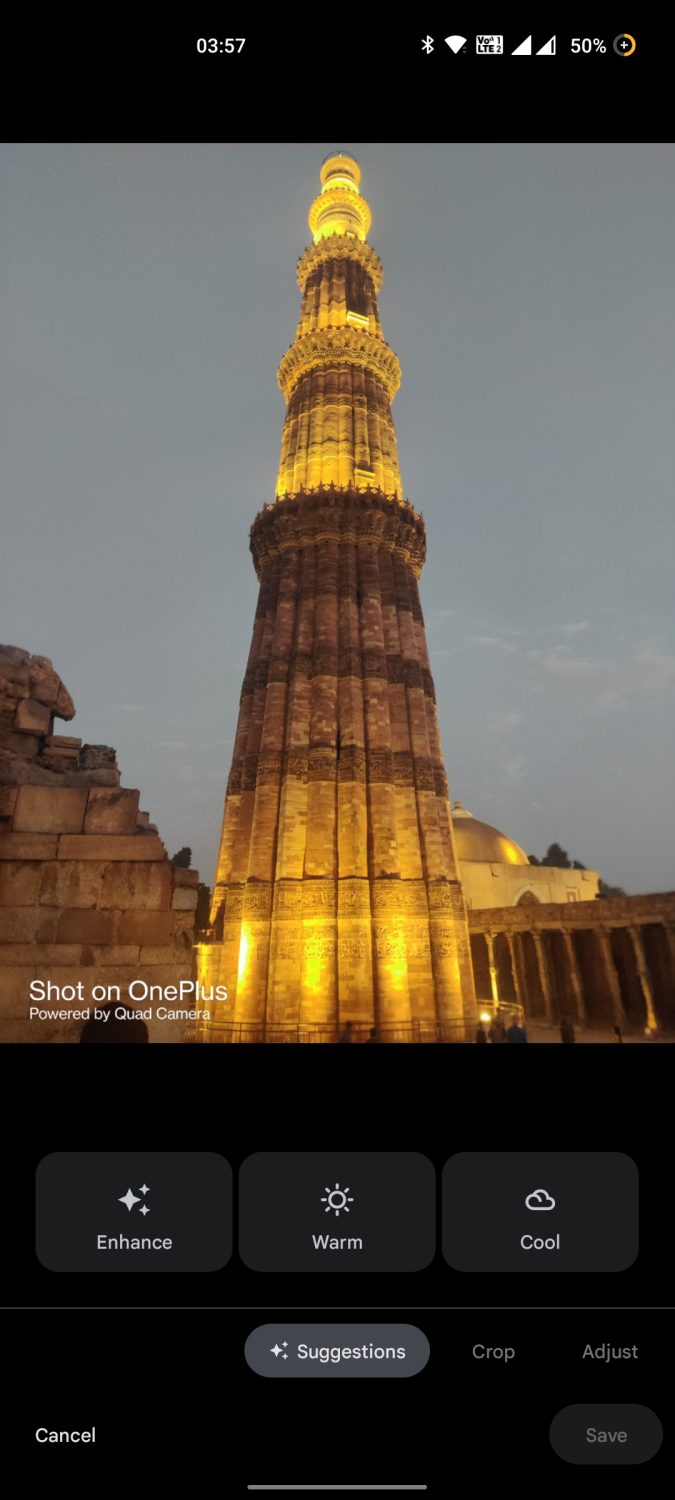
Eine der besten Bearbeitungsfunktionen ist die Option zur automatischen Verbesserung in der Fotos-App. Sie können auf die Schaltfläche „Verbessern“ klicken, und die App erledigt den Rest. Das endgültige Bild erscheint nach den KI-basierten Verbesserungen viel lebendiger und heller als das Original.
Die Fotos-App lässt sich auch gut in beliebte Bearbeitungs-Apps wie Snapseed, Lightroom, Inshot und mehr integrieren. Sie können Ihr Foto in diesen Apps direkt über Snapseed bearbeiten.
Erstellen Sie sofort schöne Animationen und Collagen
Wenn Sie wie die meisten Smartphone-Benutzer sind, verwenden Sie möglicherweise verschiedene Apps zum Erstellen von Diashows, Animationen und Collagen. Sie benötigen jedoch keine davon, wenn Sie Google Fotos verwenden!
Mit Google Fotos können ganz einfach schön aussehende Animationen und Collagen ohne Werbung erstellt werden. Ehrlich gesagt, die meisten der bestehenden Anwendungen zur Erstellung von Collagen kommen nicht einmal annähernd an die Bearbeitungsfunktionen und die Vielseitigkeit von Google Fotos heran.
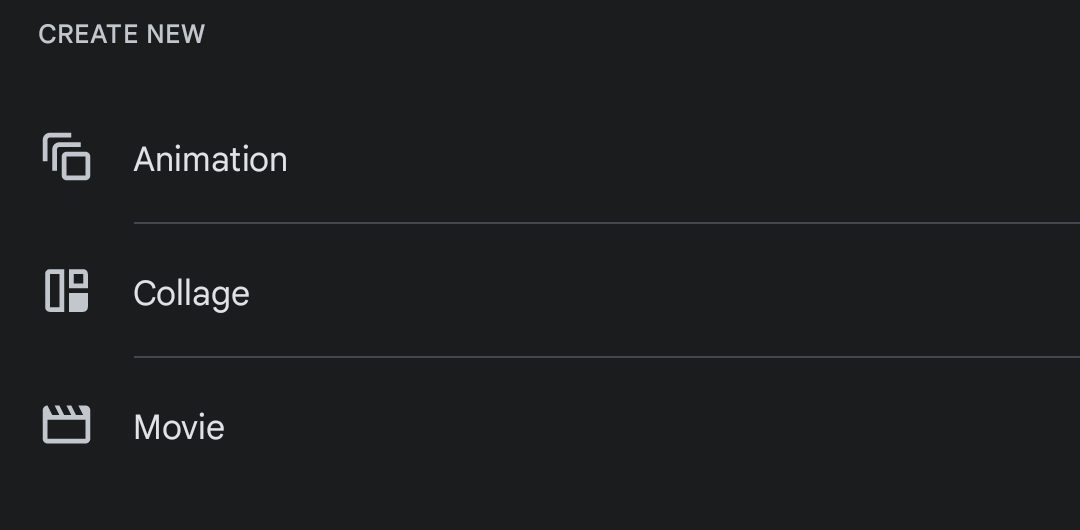
Wenn Sie eine schnelle Animation oder Collage Ihrer Lieblingsfotos erstellen möchten, gehen Sie einfach zur Fotos-App und wählen Sie alle gewünschten Bilder im Endergebnis aus. Klicken Sie dann auf die Option „Hinzufügen zu“ und wählen Sie entsprechend Ihren Anforderungen „Film“, „Animation“ oder „Collage“ aus.
Für diejenigen, die es nicht wissen, die Filmoption ähnelt dem Erstellen einer Diashow Ihrer Videos und Fotos. Sie können einen Soundtrack hinzufügen oder die Diashow-Geschwindigkeit in der Filmfunktion bearbeiten.
Andererseits ist die Animationsfunktion eine schnelle GIF-ähnliche Sammlung Ihrer Bilder, die schnell angezeigt werden. Eine typische Animation mit 5-7 Bildern dauert möglicherweise nur wenige Sekunden. Animationen eignen sich hervorragend zum Erstellen einer schnellen Diashow für einen Ausflug in einen Abenteuerpark oder ein Date im Kino.
Collagen sind eine Sammlung statischer Bilder, die in Kacheln in einem einzigen Bild platziert sind. Sie können zwischen den verschiedenen Voreinstellungen von Collagen in der App wechseln und die Bilder anpassen, um Ihre perfekte Collage zu erstellen.
Bearbeiten und laden Sie Videos über die Fotos-App direkt auf YouTube hoch
Wir haben bereits die erstaunlichen Fotobearbeitungsfunktionen in der Fotos-App besprochen, aber es gibt noch mehr. Sie können Ihre Videos auch über die Anwendung mit Funktionen wie Zuschneiden, Größenänderung, Anpassung und mehr bearbeiten.
Ehrlich gesagt sind dies ziemlich grundlegende Funktionen und helfen Ihnen nur bei der rudimentärsten Bearbeitung. Google Fotos ist kein Ersatz mehr für vollwertige Bearbeitungs-Apps, aber die Integration dieser Funktionen in die Anwendung trägt zu ihrer Vielseitigkeit bei.
Ähnlich wie beim Bearbeiten von Fotos können Sie Ihre Videos bearbeiten, indem Sie sie auswählen und auf die Option „Bearbeiten“ klicken.
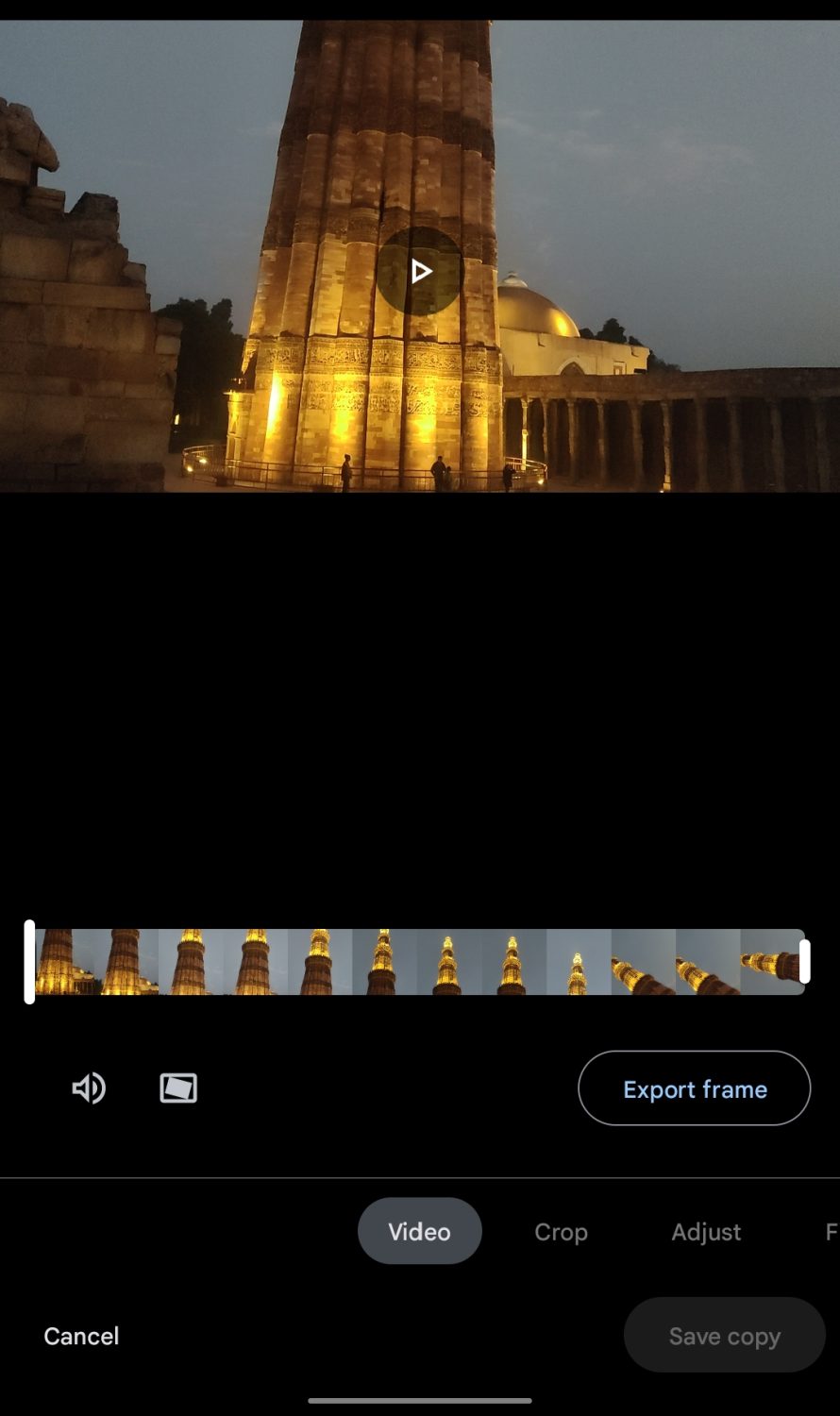
Sie können diese Videos auch direkt auf YouTube teilen, nachdem Sie mit der Bearbeitung fertig sind. Klicken Sie dazu auf die Schaltfläche „Teilen“ und wählen Sie „Mehr“. Wählen Sie nun die YouTube-Option, um das Video auf Ihrem YouTube-Kanal zu teilen.
Sichern Sie Fotos direkt von Ihrer Canon DSLR auf Google Fotos
DSLR-Bilder sind extrem scharf, aber sie verbrauchen sicherlich eine Menge Speicherplatz. Wenn Sie eine Canon DSLR-Kamera mit Wi-Fi-Funktion verwenden, können Sie Ihr Google Fotos-Erlebnis auf die nächste Stufe heben.
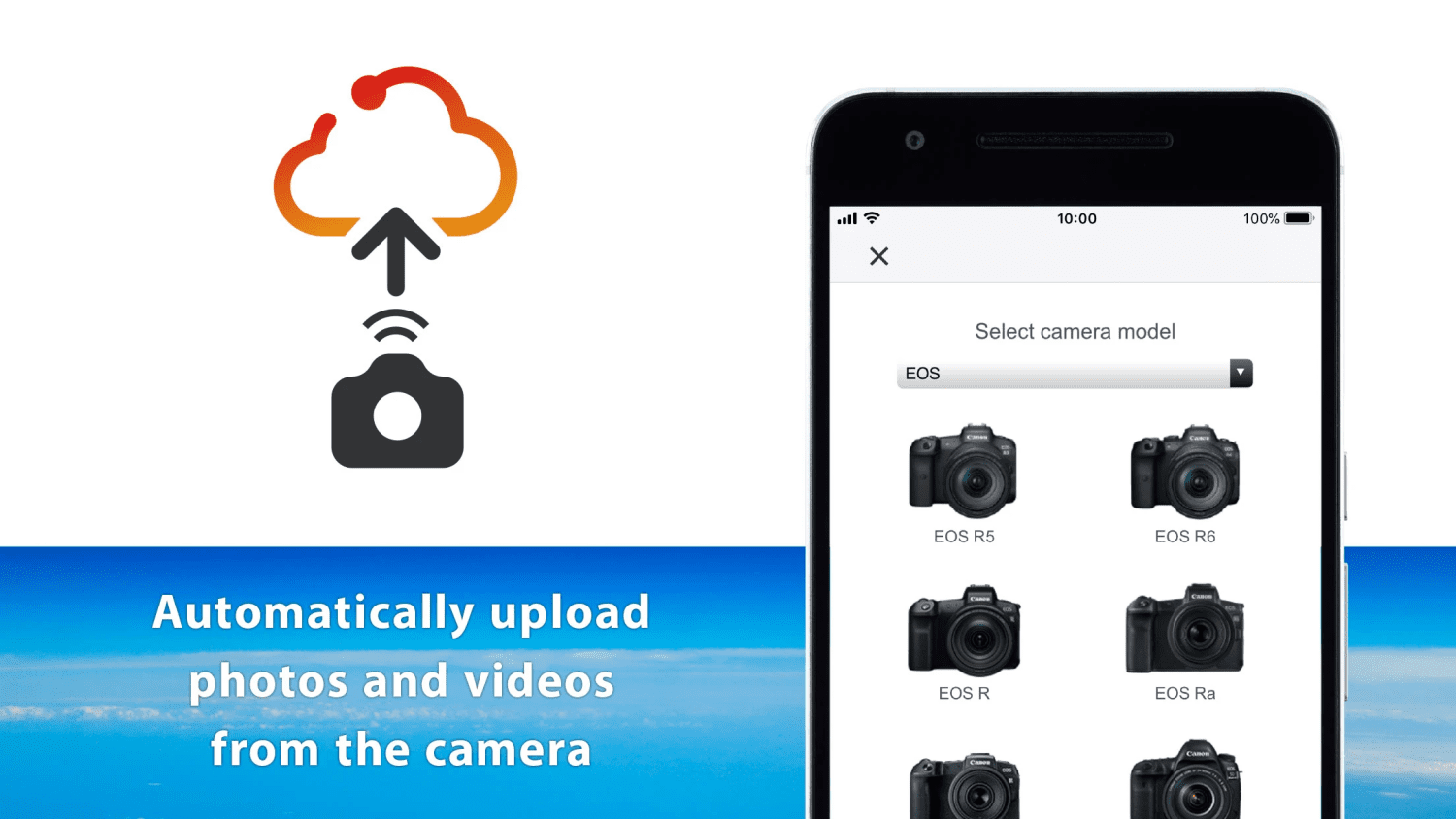
Canon hat mit Google zusammengearbeitet, damit Sie Ihre hochwertigen DSLR-Bilder automatisch in Originalqualität in Ihrem Google-Konto sichern können.
Dazu benötigen Sie die Anwendung image.canon von Canon, um mit der Kamera zu kommunizieren. Sie können sich mit Ihrem Google-Konto anmelden, um Ihre Bilder direkt in Google Fotos zu sichern.
Das ist es nicht! Mit Google können Sie auch die Google One-Mitgliedschaft einen Monat lang testen, die unter anderem 100 GB kostenlosen Cloud-Speicherplatz bietet.
Funktionen, die Google Fotos zu etwas Besonderem machen
Abgesehen von diesen Google Fotos-Hacks sind hier einige Funktionen, die es im Fotogaleriesegment hervorheben:
#1. Erinnerungen-Funktion
Google Fotos erstellt automatisch Animationen und Collagen aus Ihren Bildern. Diese Erinnerungen sind eine großartige Möglichkeit, vergangene Ereignisse noch einmal zu erleben und in Erinnerungen zu schwelgen.
Sie können diese Erinnerungen in Ihrer Galerie speichern oder sie auf Ihren Social-Media-Konten teilen. Die App verwendet KI-basierte Bilderkennungsfunktionen, um mehr über Ihre Fotos zu erfahren, und erstellt diese Animationen mit den besten Fotos aus dem Los.
#2. Automatisches Korrigieren Ihrer Bildbeleuchtung
Fotos wirken oft körnig und matt, besonders wenn sie bei schlechten Lichtverhältnissen angeklickt werden. Auch eine grelle Beleuchtung verzerrt die Details in den Bildern und lässt sie übermäßig hell erscheinen.
Google Fotos kann Fotos mit schlechter Beleuchtung automatisch erkennen und Sie können die Bildbeleuchtung mit einem Klick auf eine Schaltfläche korrigieren. Sie sollten die Option „Bildbeleuchtung korrigieren“ sehen, wenn Sie ein Bild mit schlechter Beleuchtung öffnen.
Sobald Sie die Beleuchtung korrigiert haben, können Sie die neueste Version des Bildes speichern oder die Änderungen rückgängig machen, wenn Ihnen die vorherige Version besser gefällt.
#3. Speicherplatz freigeben
Sobald Sie ein Foto gesichert haben, verbraucht es Speicherplatz sowohl auf Ihrem Gerät als auch im Cloud-Speicher. Sie können das lokal gespeicherte Image löschen, um Speicherplatz freizugeben. Sie müssen jedoch nicht alle Bilder manuell auswählen, da Google Fotos mit der Funktion „Speicherplatz freigeben“ ausgestattet ist.
Mit dieser Funktion können Sie die im Cloud-Speicher gesicherten Bilder löschen. Sie können auf diese Funktion über den Abschnitt „Dienstprogramme“ in der Fotos-App zugreifen.
Letzte Worte
Google Fotos ist eine großartige App, die mehrere Anwendungen auf Ihrem Smartphone anbieten kann, die von Collage Makern, Bildbearbeitungsprogrammen, Filesharing-Anwendungen und vielem mehr reichen.
Diese leistungsstarke App von Google bietet viel mehr Funktionen. Probieren Sie diese Hacks und Funktionen in der Fotos-App aus und verbessern Sie Ihr Erlebnis beim Betrachten von Fotos.
Jetzt können Sie über die beste Bildreparatursoftware lesen, um beschädigte Fotos wiederherzustellen.
